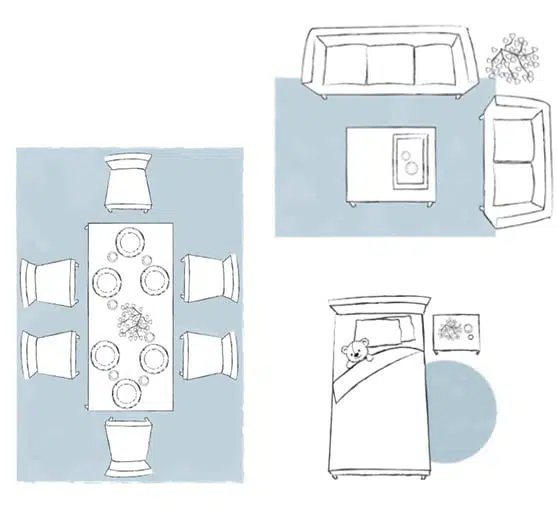Un chiffre, une commande, une promesse d’autonomie silencieuse : tapez shutdown -s -t 3600 dans votre Invite de commandes, et la machine s’éteindra, docile, une heure plus tard. Aucun pop-up coloré, pas d’assistant souriant : juste une minuterie invisible qui prend le relai, avec une efficacité presque désuète dans notre univers saturé de notifications.
Comprendre la commande shutdown -s -t 3600 : décryptage d’un outil Windows méconnu
Depuis des années, la commande shutdown fait partie de l’arsenal discret de Windows. Outil minimaliste, presque confidentiel, elle permet pourtant de contrôler avec précision quand et comment votre ordinateur s’arrête. Là où l’interface graphique multiplie les fenêtres et les boutons rassurants, cette commande frappe par son dépouillement : quelques caractères saisis dans l’Invite de commandes suffisent à programmer l’extinction automatique d’un PC.
Concrètement, écrire shutdown -s -t 3600 c’est demander à Windows de s’éteindre dans 3600 secondes, soit une heure. Deux paramètres structurent ce mécanisme : -s pour signaler l’arrêt, -t pour indiquer le délai à respecter avant d’exécuter l’ordre. Ce niveau de contrôle permet d’ajuster le décompte au besoin, que ce soit via la console ou par le biais d’un raccourci placé sur le bureau pour automatiser la manœuvre.
Pourquoi ce geste, si simple soit-il, s’est-il imposé chez tant d’utilisateurs ? Parce qu’il répond à un besoin de programmation sans surveillance : fin de journée au bureau, gestion parentale à la maison, ou souci d’économies d’énergie. Administrateurs, parents, ou particuliers soucieux de leur consommation, chacun trouve dans cette commande une réponse rapide et fiable. Malgré sa longévité et sa documentation bien fournie, l’outil reste pourtant méconnu du grand public, souvent éclipsé par des solutions plus bruyantes ou visuelles.
Pourquoi programmer l’arrêt automatique de son ordinateur peut s’avérer utile au quotidien ?
Programmer l’arrêt automatique de son ordinateur, ce n’est pas un simple confort. C’est un levier direct pour agir sur la consommation d’énergie, la sécurité des données et la gestion du temps. Laisser une machine tourner, sans raison, c’est accepter des dépenses inutiles et augmenter les risques pour les fichiers sensibles. Organiser l’extinction, même à distance, c’est remettre un peu d’ordre dans la routine numérique.
Voici quelques usages fréquents et concrets qui justifient le recours à cette commande :
- Réduire la facture en électricité : chaque heure de fonctionnement évitée se traduit par une dépense en moins, une démarche attendue à l’heure où la sobriété énergétique s’impose.
- Sécuriser l’accès : une machine non surveillée reste vulnérable. L’arrêt planifié réduit la période pendant laquelle des intrus pourraient tenter leur chance.
- Contrôler le temps passé devant l’écran : pour les familles, cette commande devient un allié de poids pour réguler l’accès, sans passer par des logiciels complexes.
- Gérer la fin de tâches longues : téléchargement massif, rendu vidéo, calcul scientifique… Programmer l’arrêt, c’est s’assurer que la machine ne reste pas active inutilement une fois le travail terminé.
Au final, shutdown -s -t 3600 s’inscrit dans un quotidien rythmé par la vigilance et la recherche d’efficacité. Professionnels et particuliers l’utilisent pour optimiser la gestion des ressources, appliquer des routines de sécurité et garder la main sur l’activité de leurs ordinateurs personnels.
Shutdown -s -t 3600 : mode d’emploi concret et précautions à prendre
Pour utiliser l’arrêt automatique avec la commande shutdown -s -t 3600, tout commence par l’ouverture de l’Invite de commandes. Cette interface, familière des techniciens, donne un accès direct aux entrailles du système. Entrez la commande, validez, et l’arrêt sera enclenché pour 3600 secondes plus tard, soit exactement une heure. Le paramètre -s indique l’arrêt, tandis que -t précise le délai. Libre à vous d’ajuster la durée selon vos besoins.
Attention, toutefois : avant de lancer la commande, pensez à sauvegarder tout ce qui n’est pas encore enregistré. Une fois l’ordre passé, Windows ne fera aucune exception : téléchargement, travail en cours, calcul intensif… tout s’arrêtera à l’heure fixée, sans possibilité de report. L’automatisation prend alors tout son sens, mais elle ne pardonne pas l’oubli.
Quelques conseils pour utiliser cette fonction sans mauvaise surprise :
- Pour annuler l’arrêt programmé, il suffit de saisir shutdown -a dans l’Invite de commandes.
- Sur certains ordinateurs, des droits administrateur peuvent être nécessaires pour exécuter la commande.
- Créer un raccourci sur le bureau permet d’activer l’arrêt différé d’un simple double-clic, idéal pour un usage régulier.
Grâce à sa flexibilité, cette commande s’intègre dans de nombreux scénarios : postes partagés, limitation du temps d’utilisation, sécurisation après une session de travail. Maîtriser ce geste, c’est aussi éviter les interruptions brutales et minimiser le risque de perdre des données précieuses.
Des alternatives et astuces pour gérer l’extinction programmée sous Windows
La commande shutdown -s -t 3600 n’est pas la seule option pour planifier l’arrêt d’un PC sous Windows. Plusieurs autres méthodes existent, chacune avec ses avantages propres. Le Planificateur de tâches Windows reste une référence : il permet de créer des règles pour éteindre la machine à intervalles réguliers, sans passer par la ligne de commande. Cette approche séduit surtout en entreprise, où la répétition et la planification sont la norme.
D’autres profils misent sur la simplicité des applications tierces, qui offrent des interfaces graphiques pour programmer l’extinction, la mise en veille, l’hibernation ou le redémarrage (shutdown -r -t), parfois même avec alertes ou comptes à rebours personnalisés. Le choix de l’outil dépend alors de l’envie de personnalisation et du contexte : usage domestique, gestion collective ou environnement professionnel.
Pour ceux qui veulent aller plus loin, voici les alternatives qui méritent l’attention :
- Le script batch : une solution prisée pour combiner plusieurs actions, sauvegarde, fermeture d’applications, puis arrêt automatique.
- Les options d’alimentation du Panneau de configuration, qui permettent de fixer des horaires d’extinction récurrents, très pratiques pour la vie de famille ou la gestion d’un parc informatique.
Chacune de ces approches témoigne de la diversité des besoins : planification de tâches longues, sécurité informatique, réduction de la consommation énergétique ou contrôle parental. Que l’on privilégie le script ou l’outil natif, la logique reste la même : reprendre la main, sans perdre de temps, sur le rythme d’extinction de son ordinateur.
À l’heure du tout-automatique, programmer l’arrêt de son PC redevient un acte volontaire, presque militant. C’est choisir de ne pas subir la machine, mais de lui imposer une cadence, taillée sur mesure, la vôtre.